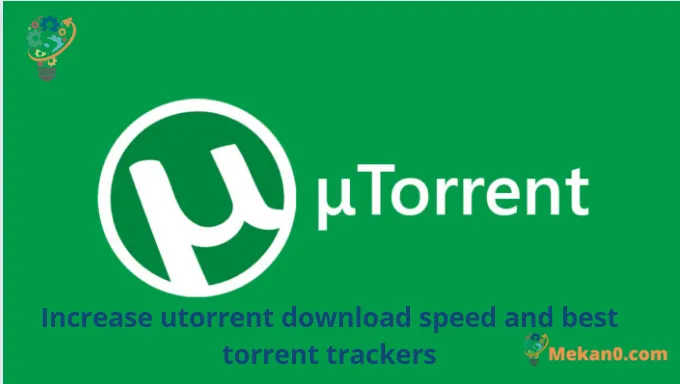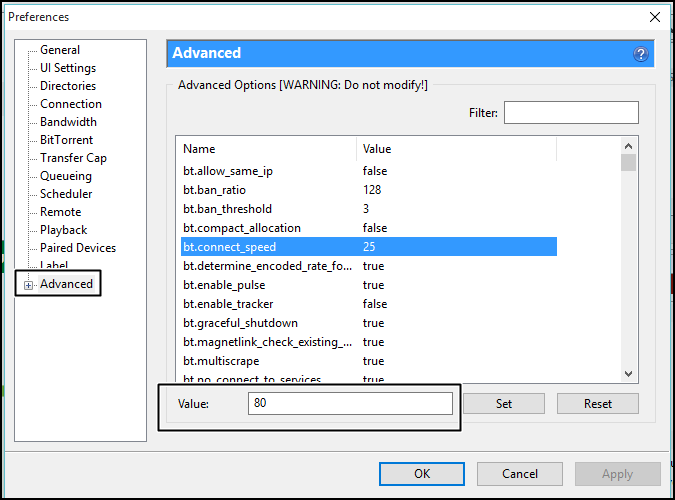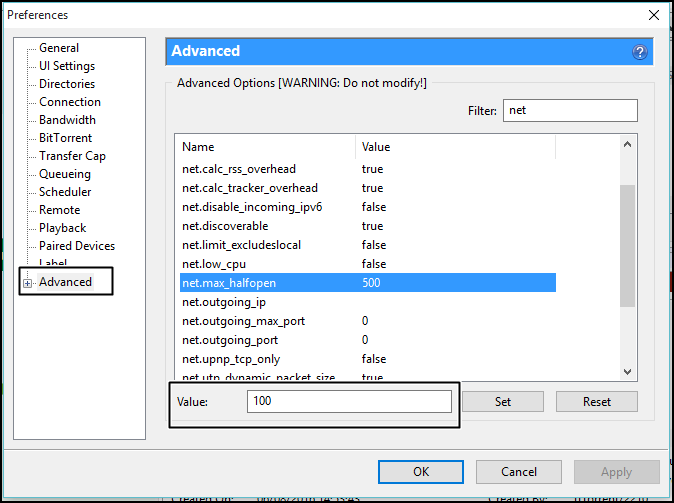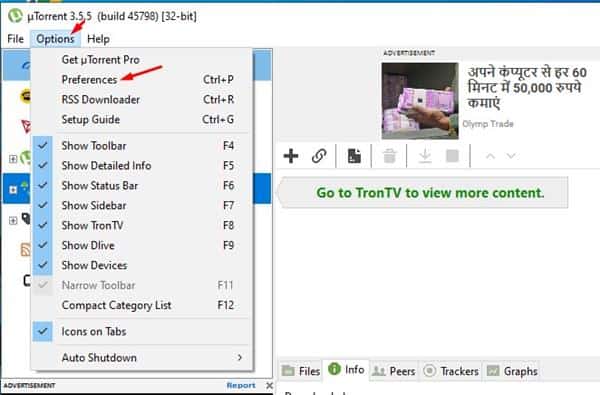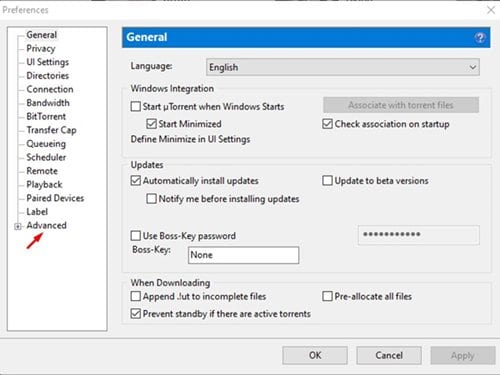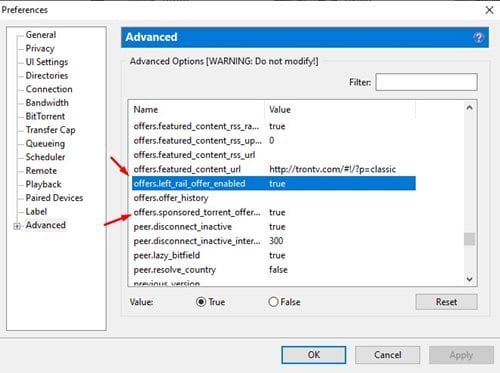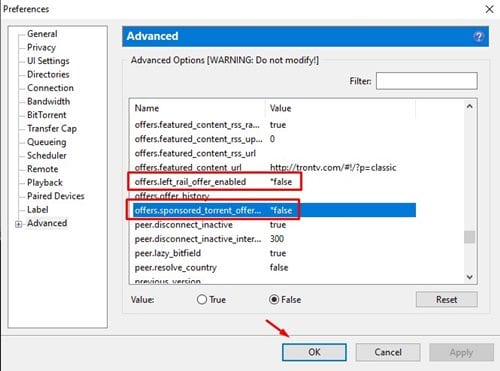2024 में uTorrent डाउनलोड स्पीड कैसे बढ़ाएं:
पहले तो uTorrent एक निःशुल्क टोरेंट क्लाइंट है जो विंडोज़, मैक, लिनक्स और एंड्रॉइड उपयोगकर्ताओं के लिए उपलब्ध है। uTorrent इंटरनेट पर फ़ाइलें डाउनलोड करने और साझा करने के लिए टोरेंट तकनीक का उपयोग करता है। uTorrent डाउनलोड करने में तेज़, हल्का और उपयोग में आसान है, जो इसे टोरेंट तकनीक के माध्यम से फ़ाइलें डाउनलोड करने के लिए सबसे लोकप्रिय कार्यक्रमों में से एक बनाता है।
दूसरे पर्सनल कंप्यूटर पर बड़ी फ़ाइलों को डाउनलोड करने के लिए टोरेंट प्रोटोकॉल का व्यापक रूप से उपयोग किया जाता है। इस प्रोटोकॉल का उपयोग करके फ़ाइलें डाउनलोड करने के लिए, आपको uTorrent जैसे विश्वसनीय टोरेंट क्लाइंट का उपयोग करना होगा। uTorrent सबसे लोकप्रिय टोरेंट क्लाइंट में से एक है और इसका उपयोग करने में आसान यूजर इंटरफेस है। अपलोड और डाउनलोड गति को कस्टम ट्रैकर सेट करके और अपलोड और डाउनलोड गति निर्दिष्ट करके भी बढ़ाया जा सकता है।
कम मात्रा में स्रोतों वाली टोरेंट फ़ाइलों की गति बहुत कम होती है। 1GB फ़ाइल आकार को डाउनलोड करने के लिए आपको घंटों तक इंतज़ार करना पड़ सकता है। लेकिन चिंता न करें, यहां टोरेंट फ़ाइलों को डाउनलोड करने की गति बढ़ाने के लिए कुछ सुझाव दिए गए हैं, जैसा कि हम uTorrent.uTorrent पर बताएंगे।
यूट्यूब डाउनलोड स्पीड बढ़ाने के उपाय
ये युक्तियाँ सामान्य हैं और इन्हें विंडोज़ के लिए उपलब्ध किसी भी अन्य टोरेंट सॉफ़्टवेयर पर लागू किया जा सकता है।
1- सबसे पहले आप अपने कंप्यूटर पर uTorrent क्लाइंट लॉन्च करें, फिर क्लिक करें विकल्प और फिर चुनें "पसंदप्रोग्राम में शीर्ष बार से.
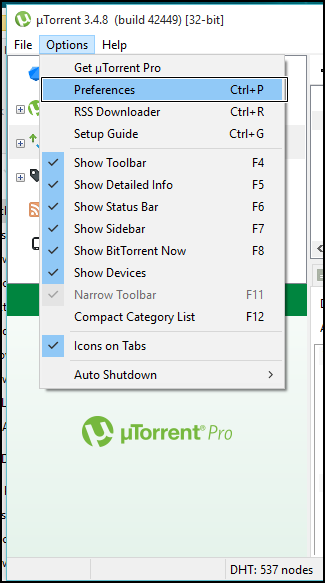
2. अब, एक डायलॉग बॉक्स में प्राथमिकताएँ , पता लगाएँ कतार और सक्रिय डाउनलोड की अधिकतम संख्या को बदल दें 1 .
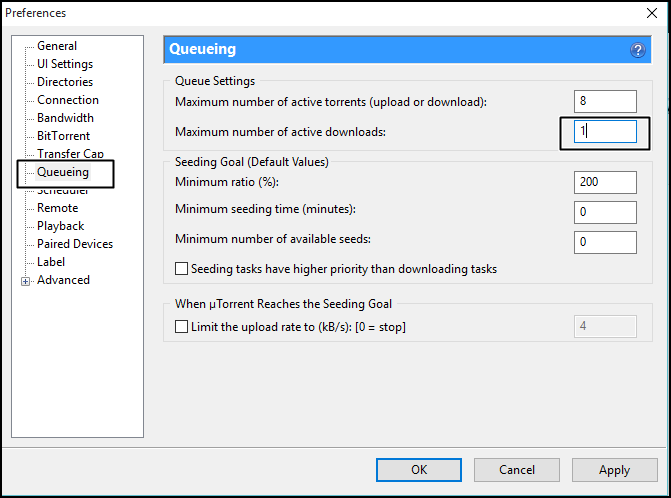
3. अब टैब पर क्लिक करें "संपर्क" और सक्षम करना सुनिश्चित करें यूपीएनपी पोर्ट मैपिंग .
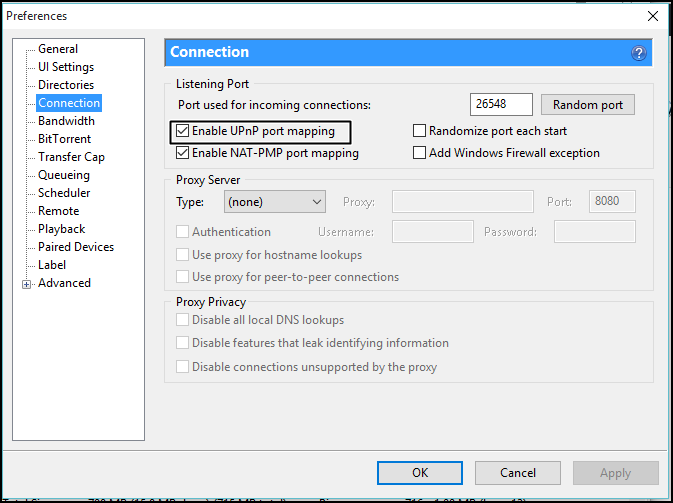
4. अब क्लिक करें बिटटोरेंट, और वहाँ सक्षम आउटगोइंग प्रोटोकॉल एन्क्रिप्शन .
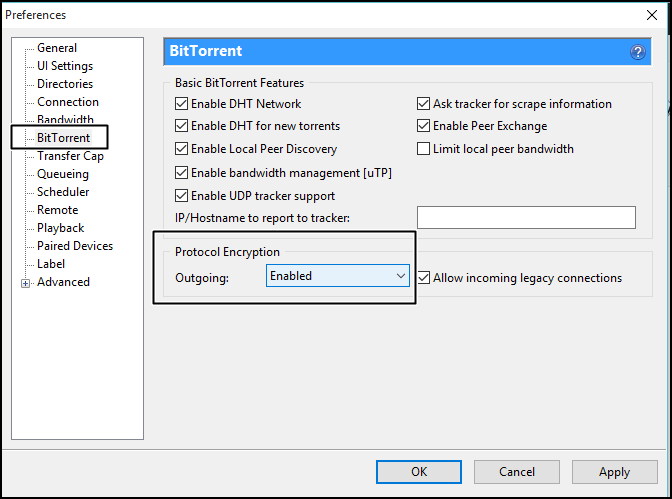
5. अब आएं बैंडविड्थ फिर वहाँ सेट अधिकतम अपलोड सीमा 1 करने के लिए और फिर क्लिक करें تطبيق .
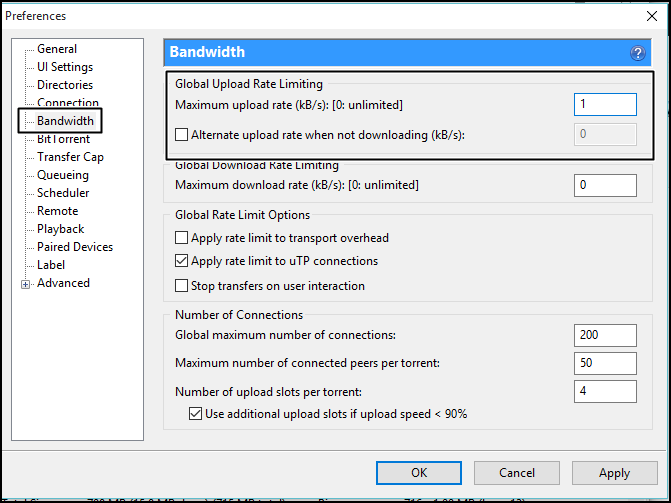
6. आपको मैन्युअल रूप से ट्रैकर्स जोड़ने की जरूरत है। आप डाउनलोड की गई टोरेंट फ़ाइल के नीचे ट्रैकर्स जोड़ने का विकल्प पा सकते हैं। डाउनलोड की गई टोरेंट फ़ाइल पर राइट क्लिक करें और गुण चुनें। टैब के तहत "आम" , आपको एक विकल्प चुनना होगा "ट्रैकर्स" .
नीचे हम ट्रैकर्स की एक सूची प्रदान करेंगे, आपको इन ट्रैकर्स को एक बॉक्स में दर्ज करना होगा " ट्रैकिंग डिवाइस। uTorrent स्वचालित रूप से डुप्लिकेट फ़ाइलों को अनदेखा कर देगा। जैसा कि हम जानते हैं, जितने अधिक ट्रैकर होंगे, गति उतनी ही अधिक होगी। तो आप ट्रैकर्स जोड़ने का प्रयास कर सकते हैं। यहां उन ट्रैकर्स की सूची दी गई है जिन्हें आपको जोड़ने की आवश्यकता है।
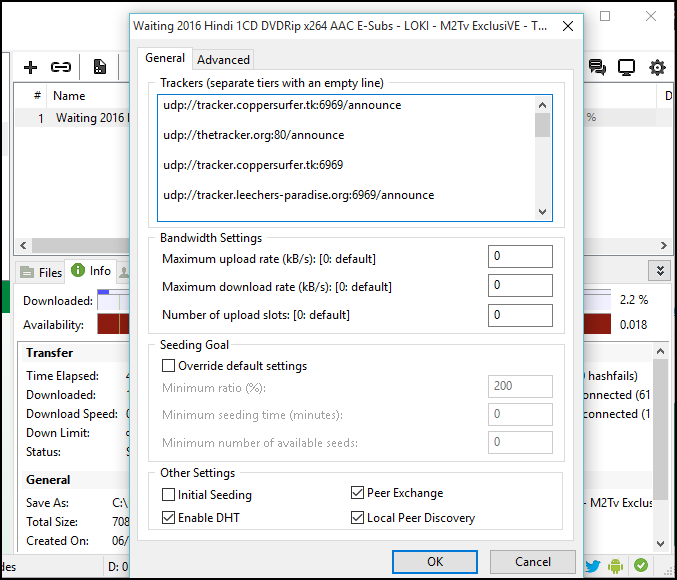
udp://tracker.openbittorrent.com:80 udp://tracker.leechers-paradise.org:6969 udp://tracker.coppersurfer.tk:6969 udp://glotorrents.pw:6969 udp://tracker. opentrackr.org:1337 http://tracker2.istole.it:60500/घोषणा udp://tracker.trackerfix.com:80 / घोषणा udp://www.eddie4.nl:6969 / घोषणा udp://tracker। leechers-paradise.org:6969 http://retracker.kld.ru:2710/announce http://9.rarbg.com:2710/announce http://bt.careland.com.cn:6969/announce http: //explodie.org:6969/घोषणा http://mgtracker.org:2710/घोषणा http://tracker.best-torrents.net:6969/घोषणा http://tracker.tfile.me/announce http:// Tracker.torrenty.org:6969/announce http://tracker1.wasabii.com.tw:6969/announce यूडीपी: //9.rarbg.me: 2710 / घोषणा यूडीपी: //tracker.btzoo.eu: 80 / घोषणा http://pow7.com/announce http://tracker.novalayer.org:6969/announce http://193.107.16.156:2710/announce http://cpleft.com:2710/announce यूडीपी: //tracker.ccc.de: 80 / घोषणा udp://fr33dom.h33t.com:3310/announce udp://tracker.openbittorrent.com: 80 / घोषणा udp://tracker.publicbt.com: 80 / घोषणा
7- अपनी यूटोरेंट डाउनलोड स्पीड बढ़ाने के लिए आप उन्नत सेटिंग्स को बदलने का प्रयास कर सकते हैं। ऐसा करने के लिए, आपको जाना होगाऑप्शंसफिर क्लिक करेंवरीयताओं।” उसके बाद, आपको टैब ढूंढना होगा "उन्नतऔर "bt.connect_speed" ढूंढें। इस सेटिंग के लिए डिफ़ॉल्ट मान 25 होगा, इसलिए आपको मान को बढ़ा देना चाहिए 80.
8. अब, आपको विकल्प खोजने की जरूरत है "नेट.मैक्स_हाफ ओपन", और मान को पर सेट करें 100, फिर सेटिंग्स लागू करें।
uTorrent . से विज्ञापन अक्षम करें
यदि आपने कुछ समय के लिए uTorrent का उपयोग किया है, तो आप शायद जानते होंगे कि इसमें विज्ञापन समर्थन है। हालाँकि विज्ञापन आपके टोरेंटिंग अनुभव को महत्वपूर्ण रूप से प्रभावित नहीं करते हैं, लेकिन वे आपके अपलोड और डाउनलोड गति को प्रभावित कर सकते हैं। तो, इस पद्धति में, हम यह बताने जा रहे हैं कि फ़ाइल डाउनलोड गति को बेहतर बनाने के लिए uTorrent से विज्ञापनों को कैसे हटाया जाए।
1. सबसे पहले, uTorrent क्लाइंट लॉन्च करें और पर जाएं विकल्प> वरीयताएँ .
2. प्राथमिकता के तहत, टैप करें "उन्नत विकल्प"
3. अब आपको ये दो विकल्प खोजने होंगे –
- ऑफ़र .left_rail_offer_enabled
- offers.sponsored_torrent_offer_enabled
4. दोनों मदों के मूल्य को में बदलें "असत्य"। मान बदलने के लिए विकल्प पर डबल-क्लिक करें।
5. एक बार हो जाने के बाद, बटन पर क्लिक करें "ठीक है" फिर टोरेंट क्लाइंट को पुनरारंभ करें।
यह बात है! हमने कर लिया। इस प्रकार आप फ़ाइल डाउनलोड गति बढ़ाने के लिए uTorrent में विज्ञापनों को अक्षम कर सकते हैं।
uTorrent डाउनलोड स्पीड बढ़ाने के लिए कुछ अन्य सुझाव:
यहां हम कुछ बुनियादी सुझाव प्रदान करते हैं जो uTorrent डाउनलोड गति में काफी सुधार कर सकते हैं। हम विवरण में नहीं जाते क्योंकि ये बुनियादी चीजें हैं जो सभी टोरेंट उपयोगकर्ता करते हैं।
- डीएनएस सर्वर बदलें विंडोज पीसी के लिए इंटरनेट की गति बढ़ाने के लिए।
- uTorrent से फ़ाइलें डाउनलोड करने से पहले हर चल रहे ब्राउज़र डाउनलोड को रोकना सुनिश्चित करें।
- हमेशा एक टोरेंट फ़ाइल चुनें जिसमें अधिक से अधिक बीज और सहकर्मी हों।
- अधिकतम डाउनलोड गति प्राप्त करने के लिए आप वुज़ जैसे हल्के और विज्ञापन-मुक्त टोरेंट क्लाइंट का उपयोग कर सकते हैं।
आपकी यूटोरेंट डाउनलोड गति को बेहतर बनाने के लिए यहां कुछ अतिरिक्त युक्तियां दी गई हैं:
- सुनिश्चित करें कि आपके पास उचित uTorrent सेटिंग्स हैं: डाउनलोड गति को बेहतर बनाने के लिए uTorrent सेटिंग्स को समायोजित किया जा सकता है। अपलोड और डाउनलोड गति निर्दिष्ट की जा सकती है और प्रदर्शन में सुधार के लिए कस्टम ट्रैकर जोड़े जा सकते हैं।
- uTorrent सर्वर सूची का उपयोग करें: uTorrent अपने सर्वर सूची का उपयोग करके आपकी डाउनलोड गति में सुधार कर सकता है। यह मेनू मुख्य विकल्प मेनू में पाया जा सकता है।
- कमजोर सीडर्स से फ़ाइलें डाउनलोड करने से बचें: आपको कमज़ोर सीडर्स से फ़ाइलें डाउनलोड करने से बचना चाहिए क्योंकि फ़ाइलें धीमी गति से लोड होती हैं और इसके परिणामस्वरूप डाउनलोड प्रक्रिया में देरी हो सकती है।
- एक साथ कई फ़ाइलें डाउनलोड करने से बचें: आपको एक साथ कई फ़ाइलें डाउनलोड करने से बचना चाहिए क्योंकि डाउनलोड गति बहुत ख़राब हो जाती है।
- वीपीएन का उपयोग करना: वीपीएन सेवाओं का उपयोग डाउनलोड गति में सुधार और यूटोरेंट के समग्र प्रदर्शन में सुधार के लिए किया जा सकता है। वीपीएन सेवाएँ कुछ ऑनलाइन प्रतिबंधों को दरकिनार करने और आपकी सुरक्षा और गोपनीयता को बेहतर बनाने में मदद कर सकती हैं।
- uTorrent अपडेट: प्रदर्शन में सुधार और डाउनलोड गति में सुधार के लिए uTorrent को लगातार नवीनतम संस्करण में अपडेट किया जाना चाहिए।
- पृष्ठभूमि में अन्य प्रोग्राम चलाने से बचें: आपको uTorrent के साथ फ़ाइलें डाउनलोड करते समय पृष्ठभूमि में अन्य प्रोग्राम चलाने से बचना चाहिए, क्योंकि इससे uTorrent प्रदर्शन प्रभावित हो सकता है और डाउनलोड गति धीमी हो सकती है।
- ये कुछ अतिरिक्त युक्तियाँ हैं जिनका उपयोग uTorrent डाउनलोड गति को बेहतर बनाने के लिए किया जा सकता है। आपको उन सभी को आज़माना चाहिए और अपनी व्यक्तिगत ज़रूरतों के लिए सर्वश्रेष्ठ चुनना चाहिए।
- छोटे आकार की टोरेंट फ़ाइलें चुनें: आपको छोटे आकार की टोरेंट फ़ाइलें चुननी चाहिए क्योंकि उन्हें तेज़ी से डाउनलोड किया जा सकता है। आप जितनी बड़ी फ़ाइल डाउनलोड करने का प्रयास कर रहे हैं, uTorrent के लिए फ़ाइल डाउनलोड करना उतना ही तेज़ होगा।
- कुछ पोर्ट बंद करना: आपके कंप्यूटर पर कुछ खुले पोर्ट डाउनलोड गति और uTorrent प्रदर्शन सुधार को प्रभावित कर सकते हैं। डाउनलोड गति में सुधार के लिए कुछ पोर्ट बंद किए जा सकते हैं।
- एक साथ डाउनलोड का उपयोग करने से बचें: आपको uTorrent में एक साथ डाउनलोड का उपयोग करने से बचना चाहिए। जब कई फ़ाइलें एक साथ डाउनलोड की जाती हैं, तो डाउनलोड गति इन फ़ाइलों के बीच विभाजित हो जाती है, और इस प्रकार डाउनलोड धीमा हो जाता है।
- सही समय चुनना: फ़ाइलों को डाउनलोड करने का सही समय चुनकर uTorrent डाउनलोड गति में सुधार किया जा सकता है। आपको चरम अवधि के दौरान फ़ाइलें डाउनलोड करने से बचना चाहिए क्योंकि इंटरनेट भीड़भाड़ वाला हो सकता है और गति धीमी हो सकती है।
- UPnP सक्षम करें: डाउनलोड गति में सुधार के लिए uTorrent को UPnP सक्षम करना होगा। UPnP uTorrent के लिए आपके राउटर से कनेक्ट करना और डाउनलोड गति में सुधार करना आसान बनाता है।
- कनेक्शन अनुरोधों का आकार कम करें: कनेक्शन अनुरोधों का आकार कम करके uTorrent डाउनलोड गति में सुधार किया जा सकता है। uTorrent द्वारा सर्वर पर भेजे जाने वाले अनुरोधों की संख्या को कम करके प्रदर्शन में सुधार किया जा सकता है।
- विभिन्न डाउनलोड स्रोतों का उपयोग करें: uTorrent डाउनलोड गति को बेहतर बनाने के लिए विभिन्न डाउनलोड स्रोतों का उपयोग किया जा सकता है। विभिन्न स्रोतों से एकाधिक टोरेंट फ़ाइलों को खोजकर और उन्हें uTorrent में अपलोड करके डाउनलोड गति में सुधार किया जा सकता है।
इन युक्तियों और उचित सेटिंग्स के साथ, uTorrent डाउनलोड गति में काफी सुधार किया जा सकता है। अपनी अपलोड और डाउनलोड गति को सीमित करके, कस्टम ट्रैकर्स जोड़कर, एक साथ बहुत सारी फ़ाइलें डाउनलोड करने से बचें, कमजोर सीडर्स से फ़ाइलें डाउनलोड करने से बचें, वीपीएन का उपयोग करें, यूटोरेंट को अपडेट रखें, पृष्ठभूमि में चल रहे अन्य सॉफ़्टवेयर से बचें, और उल्लिखित अन्य युक्तियाँ, टोरेंट फ़ाइलों की तेज़ डाउनलोड गति प्राप्त की जा सकती है।
सबसे अच्छा मुफ्त टोरेंट डाउनलोडर/डाउनलोडर क्या है?
पिछली पंक्तियों के माध्यम से, हमने बताया कि विंडोज़ संस्करणों पर कुशलतापूर्वक काम करने वाले सर्वोत्तम मुफ्त टोरेंट प्रोग्राम हैं: uTorrent या एक कार्यक्रम BitTorrent साथ ही, ये प्रोग्राम मैक, एंड्रॉइड और आईओएस जैसे कई ऑपरेटिंग प्लेटफॉर्म को सपोर्ट करते हैं। एंड्रॉइड मोबाइल उपकरणों पर टोरेंट फ़ाइलें डाउनलोड करने के लिए एप्लिकेशन भी मौजूद हैं।
उपयोगकर्ताओं के लिए uTorrent के क्या लाभ और लाभ हैं?
- डाउनलोड गति: uTorrent अपनी सक्रिय नेटवर्किंग प्रौद्योगिकियों, उन्नत एनालॉग डिस्प्ले प्रबंधन और आंतरिक फ़ाइल प्रबंधन के कारण तेज़ फ़ाइल डाउनलोड गति प्रदान करता है।
- बड़ी फ़ाइलें डाउनलोड करें: फ़ाइलों को छोटे भागों में विभाजित करने और उन्हें एक साथ डाउनलोड करने में uTorrent की दक्षता के कारण उपयोगकर्ता कम समय में बड़ी फ़ाइलें डाउनलोड कर सकते हैं।
- उपयोग में आसानी: uTorrent का उपयोग करना आसान है और इसमें एक सरल और सहज उपयोगकर्ता इंटरफ़ेस है, उपयोगकर्ता आसानी से डाउनलोड को संचालित और प्रबंधित कर सकते हैं।
- सुरक्षा और गोपनीयता: uTorrent उपयोगकर्ताओं और उनके द्वारा डाउनलोड की गई फ़ाइलों की सुरक्षा के लिए गोपनीयता और सुरक्षा कॉन्फ़िगरेशन विकल्प जैसे वीपीएन उपयोग, एन्क्रिप्शन, सुरक्षित स्विचिंग और बहुत कुछ प्रदान करता है।
- फ़ाइल प्रबंधन: uTorrent उपयोगकर्ताओं को डाउनलोड की गई फ़ाइलों को प्रबंधित करने, उन्हें संपादित करने, सेव पथ बदलने, उनका नाम बदलने और बहुत कुछ करने की अनुमति देता है।
- क्रॉस-प्लेटफ़ॉर्म अनुकूलता: uTorrent विभिन्न ऑपरेटिंग सिस्टम जैसे विंडोज़, मैक, लिनक्स और स्मार्टफोन ऑपरेटिंग सिस्टम जैसे iOS और Android पर काम करता है।
- निःशुल्क: उपयोगकर्ता बिना किसी शुल्क या सदस्यता का भुगतान किए uTorrent को निःशुल्क डाउनलोड और उपयोग कर सकते हैं।
- संक्षेप में, uTorrent उपयोग में आसानी, गति, सुरक्षा, फ़ाइल प्रबंधन और बहुत कुछ प्रदान करता है, जिससे यह फ़ाइलों को जल्दी और कुशलता से डाउनलोड करने के लिए एक उत्कृष्ट विकल्प बन जाता है।
- एकाधिक फ़ाइलें डाउनलोड करें: उपयोगकर्ता uTorrent का उपयोग करके एक साथ कई फ़ाइलें डाउनलोड कर सकते हैं, जिससे बहुत समय और प्रयास की बचत होती है।
- डाउनलोड फिर से शुरू करें: uTorrent कनेक्शन को मैन्युअल रूप से डिस्कनेक्ट करने या रोकने के बाद डाउनलोड फिर से शुरू करने में सक्षम है, इससे समय और प्रयास बचाने में मदद मिलती है और शुरुआत से फ़ाइलों को फिर से डाउनलोड करने से बचा जाता है।
- टोरेंट ट्रैकर्स के साथ संगत: uTorrent विभिन्न टोरेंट ट्रैकर्स के साथ संगत है, जो उपयोगकर्ताओं को कई स्रोतों से फ़ाइलें डाउनलोड करने और डाउनलोड गति में सुधार करने की अनुमति देता है।
- डाउनलोड आँकड़े: uTorrent डाउनलोड आँकड़े प्रदान करता है जैसे डाउनलोड गति, अपलोड की गई फ़ाइलों की स्थिति और बहुत कुछ, जिससे उपयोगकर्ता डाउनलोड प्रदर्शन की निगरानी और सुधार कर सकते हैं।
- बड़ा समुदाय: uTorrent के पास उपयोगकर्ताओं और डेवलपर्स का एक बड़ा समुदाय है, जो प्रोग्राम को समर्थन, सहायता और नियमित अपडेट प्रदान करने में मदद करता है।
- सेटिंग्स को अनुकूलित करने की संभावना: उपयोगकर्ता uTorrent सेटिंग्स को अनुकूलित कर सकते हैं, अपलोड और डाउनलोड गति को परिभाषित कर सकते हैं और प्रक्रिया को बेहतर ढंग से प्रबंधित कर सकते हैं।
- साझा फ़ाइलें अपलोड करने की क्षमता: उपयोगकर्ता uTorrent के माध्यम से साझा फ़ाइलें अपलोड कर सकते हैं, जो उपयोगकर्ताओं को समुदाय में अन्य लोगों द्वारा साझा की गई फ़ाइलों को डाउनलोड करने की अनुमति देता है।
संक्षेप में, uTorrent उपयोगकर्ताओं को कई सुविधाएँ और लाभ प्रदान करता है, जो इसे फ़ाइलों को जल्दी, कुशलतापूर्वक और सुरक्षित और सुविधाजनक तरीके से डाउनलोड करने के लिए एक उत्कृष्ट विकल्प बनाता है।
टोरेंट ट्रैकर क्या है?
टोरेंट ट्रैकर टोरेंटिंग तकनीक में उपयोग किया जाने वाला एक सिस्टम है, और इसका उपयोग फ़ाइल डाउनलोडिंग प्रक्रिया को बेहतर बनाने के लिए किया जाता है। ट्रैकर अपलोड और अपलोड की गई फ़ाइलों के बारे में डेटा लॉग करता है, और फ़ाइलों को अपलोड करने वाले डिवाइस के आईपी पते को ट्रैक करता है। इस डेटा का उपयोग करके, टोरेंट नेटवर्क पर फ़ाइल वितरण को अनुकूलित किया जाता है, जिससे तेज़ अपलोड और डाउनलोड गति मिलती है। ट्रैकर का उपयोग आमतौर पर टोरेंट फ़ाइल-शेयरिंग साइटों पर किया जाता है और समर्पित सर्वर पर चलता है।
जब आप इस फ़ाइल को डाउनलोड के लिए जोड़ते हैं, तो आप आवश्यक फ़ाइल डाउनलोड करने के लिए अपने साथियों से संपर्क करेंगे। अपने टोरेंट क्लाइंट या टोरेंट क्लाइंट में टोरेंट ट्रैकर जोड़ने से आपकी डाउनलोड गति में सुधार होगा।
एक टोरेंट ट्रैकर टोरेंट रिकॉर्ड, जैसे कि बीज, का ट्रैक रखता है, जो आपके पास टोरेंट नेटवर्क पर अन्य साथियों से होता है। अपने टोरेंट क्लाइंट में एक टोरेंट ट्रैकर जोड़ने से, फ़ाइल डाउनलोड करने के लिए साथियों के साथ आपका कनेक्शन अनुकूलित हो जाएगा, जिससे समग्र डाउनलोड गति में सुधार होगा।
डाउनलोड गति बढ़ाने के लिए सर्वश्रेष्ठ टोरेंट ट्रैकर्स की सूची
टोरेंट ट्रैकर्स दो प्रकार के होते हैं:
- टोरेंट ट्रैकर दो प्रकार के होते हैं: सार्वजनिक और निजी। पब्लिक टोरेंट ट्रैकर एक सार्वजनिक टोरेंट ट्रैकर है जिसका उपयोग कोई भी फाइल डाउनलोड करने के लिए कर सकता है।
- प्राइवेट टोरेंट ट्रैकर एक प्राइवेट टोरेंट ट्रैकर है और केवल पंजीकृत उपयोगकर्ता ही फ़ाइलें डाउनलोड करने के लिए इसका उपयोग कर सकते हैं।
सामान्य तौर पर टोरेंट फ़ाइलों को डाउनलोड करने और अपलोड करने के अनुभव को बेहतर बनाने के लिए कई ट्रैकर हैं, और वे सभी टोरेंट प्रोग्रामों पर काम करते हैं, अर्थात्:
udp://public.popcorn-tracker.org:6969/announce
http://104.28.1.30:8080/announce
http://104.28.16.69/announce
http://107.150.14.110:6969/announce
http://109.121.134.121:1337/announce
http://114.55.113.60:6969/announce
http://125.227.35.196:6969/announce
http://128.199.70.66:5944/announce
http://157.7.202.64:8080/announce
http://158.69.146.212:7777/announce
http://173.254.204.71:1096/announce
http://178.175.143.27/announce
http://178.33.73.26:2710/announce
http://182.176.139.129:6969/announce
http://185.5.97.139:8089/announce
http://188.165.253.109:1337/announce
http://194.106.216.222/announce
http://195.123.209.37:1337/announce
http://210.244.71.25:6969/announce
http://210.244.71.26:6969/announce
http://213.159.215.198:6970/announce
http://213.163.67.56:1337/announce
http://37.19.5.139:6969/announce
http://37.19.5.155:6881/announce
http://46.4.109.148:6969/announce
http://5.79.249.77:6969/announce
http://5.79.83.193:2710/announce
http://51.254.244.161:6969/announce
http://59.36.96.77:6969/announce
http://74.82.52.209:6969/announce
http://80.246.243.18:6969/announce
http://81.200.2.231/announce
http://85.17.19.180/announce
http://87.248.186.252:8080/announce
http://87.253.152.137/announce
http://91.216.110.47/announce
http://91.217.91.21:3218/announce
http://91.218.230.81:6969/announce
http://93.92.64.5/announce
http://atrack.pow7.com/announce
http://bt.henbt.com:2710/announce
http://bt.pusacg.org:8080/announce
http://bt2.careland.com.cn:6969/announce
http://explodie.org:6969/announce
http://mgtracker.org:2710/announce
http://mgtracker.org:6969/announce
http://open.acgtracker.com:1096/announce
http://open.lolicon.eu:7777/announce
http://open.touki.ru/announce.php
http://p4p.arenabg.ch:1337/announce
http://p4p.arenabg.com:1337/announce
http://pow7.com:80/announce
http://retracker.gorcomnet.ru/announce
http://retracker.krs-ix.ru/announce
http://retracker.krs-ix.ru:80/announce
http://secure.pow7.com/announce
http://t1.pow7.com/announce
http://t2.pow7.com/announce
http://thetracker.org:80/announce
http://torrent.gresille.org/announce
http://torrentsmd.com:8080/announce
http://tracker.aletorrenty.pl:2710/announce
http://tracker.baravik.org:6970/announce
http://tracker.bittor.pw:1337/announce
http://tracker.bittorrent.am/announce
http://tracker.calculate.ru:6969/announce
http://tracker.dler.org:6969/announce
http://tracker.dutchtracking.com/announce
http://tracker.dutchtracking.com:80/announce
http://tracker.dutchtracking.nl/announce
http://tracker.dutchtracking.nl:80/announce
http://tracker.edoardocolombo.eu:6969/announce
http://tracker.ex.ua/announce
http://tracker.ex.ua:80/announce
http://tracker.filetracker.pl:8089/announce
http://tracker.flashtorrents.org:6969/announce
http://tracker.grepler.com:6969/announce
http://tracker.internetwarriors.net:1337/announce
http://tracker.kicks-ass.net/announce
http://tracker.kicks-ass.net:80/announce
http://tracker.kuroy.me:5944/announce
http://tracker.mg64.net:6881/announce
http://tracker.opentrackr.org:1337/announce
http://tracker.skyts.net:6969/announce
http://tracker.tfile.me/announce
http://tracker.tiny-vps.com:6969/announce
http://tracker.tvunderground.org.ru:3218/announce
http://tracker.yoshi210.com:6969/announce
http://tracker1.wasabii.com.tw:6969/announce
http://tracker2.itzmx.com:6961/announce
http://tracker2.wasabii.com.tw:6969/announce
http://www.wareztorrent.com/announce
http://www.wareztorrent.com:80/announce
https://104.28.17.69/announce
https://www.wareztorrent.com/announce
यूडीपी://107.150.14.110:6969/घोषणा करें
यूडीपी://109.121.134.121:1337/घोषणा करें
यूडीपी://114.55.113.60:6969/घोषणा करें
यूडीपी://128.199.70.66:5944/घोषणा करें
यूडीपी://151.80.120.114:2710/घोषणा करें
यूडीपी://168.235.67.63:6969/घोषणा करें
यूडीपी://178.33.73.26:2710/घोषणा करें
यूडीपी://182.176.139.129:6969/घोषणा करें
यूडीपी://185.5.97.139:8089/घोषणा करें
यूडीपी://185.86.149.205:1337/घोषणा करें
यूडीपी://188.165.253.109:1337/घोषणा करें
यूडीपी://191.101.229.236:1337/घोषणा करें
यूडीपी://194.106.216.222:80/घोषणा करें
यूडीपी://195.123.209.37:1337/घोषणा करें
यूडीपी://195.123.209.40:80/घोषणा करें
यूडीपी://208.67.16.113:8000/घोषणा करें
यूडीपी://213.163.67.56:1337/घोषणा करें
यूडीपी://37.19.5.155:2710/घोषणा करें
यूडीपी://46.4.109.148:6969/घोषणा करें
यूडीपी://5.79.249.77:6969/घोषणा करें
यूडीपी://5.79.83.193:6969/घोषणा करें
यूडीपी://51.254.244.161:6969/घोषणा करें
यूडीपी://62.138.0.158:6969/घोषणा करें
यूडीपी://62.212.85.66:2710/घोषणा करें
यूडीपी://74.82.52.209:6969/घोषणा करें
यूडीपी://85.17.19.180:80/घोषणा करें
यूडीपी://89.234.156.205:80/घोषणा करें
udp://9.rarbg.com:2710/announce
udp://9.rarbg.me:2780/घोषणा
udp://9.rarbg.to:2730/announce
यूडीपी://91.218.230.81:6969/घोषणा करें
यूडीपी://94.23.183.33:6969/घोषणा करें
udp://bt.xxx-tracker.com:2710/announce
udp://eddie4.nl:6969/घोषणा
udp://explodie.org:6969/announce
udp://mgtracker.org:2710/announce
udp://open.stealth.si:80/announce
udp://p4p.arenabg.com:1337/घोषणा
udp://shadowshq.eddie4.nl:6969/announce
udp://shadowshq.yi.org:6969/announce
udp://torrent.gresille.org:80/announce
udp://tracker.aletorrenty.pl:2710/announce
udp://tracker.bittor.pw:1337/घोषणा
udp://tracker.coppersurfer.tk:6969/announce
udp://tracker.eddie4.nl:6969/announce
udp://tracker.ex.ua:80/announce
udp://tracker.filetracker.pl:8089/announce
udp://tracker.flashtorrents.org:6969/announce
udp://tracker.grepler.com:6969/announce
udp://tracker.ilibr.org:80/announce
udp://tracker.internetwarriors.net:1337/announce
udp://tracker.kicks-ass.net:80/announce
udp://tracker.kuroy.me:5944/घोषणा
udp://tracker.leechers-paradise.org:6969/announce
udp://tracker.mg64.net:2710/announce
udp://tracker.mg64.net:6969/announce
udp://tracker.opentrackr.org:1337/announce
udp://tracker.piratepublic.com:1337/announce
udp://tracker.sktorrent.net:6969/announce
udp://tracker.skyts.net:6969/announce
udp://tracker.tiny-vps.com:6969/announce
udp://tracker.yoshi210.com:6969/announce
udp://tracker2.indowebster.com:6969/announce
udp://tracker4.piratux.com:6969/announce
udp://zer0day.ch:1337/घोषणा
udp://zer0day.to:1337/announce
टोरेंट ट्रैकर्स को टोरेंट क्लाइंट्स में कैसे जोड़ें?
ऐसे कई टोरेंट प्रोग्राम उपलब्ध हैं जिनका उपयोग टोरेंट फ़ाइलों को डाउनलोड करने के लिए किया जा सकता है। इस गाइड में, हम फ़ाइलें डाउनलोड करने और टोरेंट ट्रैकर जोड़ने के लिए uTorrent का उपयोग करेंगे। ऐसा करने के लिए, आपको इन चरणों का पालन करना होगा:
- जिस फ़ाइल को आप uTorrent में डाउनलोड करना चाहते हैं उस पर राइट-क्लिक करें, फिर गुण चुनें।
- "ट्रैकर्स" अनुभाग में, ट्रैकर्स जोड़ें।
.
सूची में एकाधिक ट्रैकर जोड़ते समय, ट्रैकर्स के बीच एक खाली रेखा छोड़ी जानी चाहिए। एक बार सभी ट्रैकर जुड़ जाने के बाद, आपको “पर क्लिक करना होगा”OKपरिवर्तनों को सहेजने के लिए।
लेख में उल्लिखित सभी टोरेंट ट्रैकर वर्तमान में काम कर रहे हैं, और यदि आप अपने टोरेंट क्लाइंट के माध्यम से अपने टोरेंट डाउनलोडिंग को तेज करने के लिए टोरेंट ट्रैकर्स की तलाश कर रहे हैं, तो आप पिछले पैराग्राफ में उल्लिखित ट्रैकर्स का उपयोग कर सकते हैं।
लेख जो आपकी सहायता भी कर सकते हैं:
- कंप्यूटर के लिए यूटोरेंट का नवीनतम संस्करण डाउनलोड करें
- 15 में शीर्ष XNUMX सबसे लोकप्रिय और लोकप्रिय टोरेंट साइटें (टोरेंट)
- एंड्रॉइड, टोरेंटिंग और पी10पी के लिए 2 सर्वश्रेष्ठ वीपीएन ऐप्स
- बिटटोरेंट ऑफ़लाइन डाउनलोड करें (विंडोज़ और मैक)
uTorrent स्पीड बढ़ाने के लिए उपयोगी कदम:
UTorrent को तेज़ करने के लिए, आपके कंप्यूटर पर अन्य प्रोग्रामों को बंद करने की अनुशंसा की जाती है जो हार्ड डिस्क की गति का उपभोग कर सकते हैं और टोरेंट डाउनलोड गति को धीमा कर सकते हैं। यदि आप एक समय में एक टोरेंट डाउनलोड कर रहे हैं, तो कनेक्शन की अधिकतम संख्या को 250 तक सीमित करने की सिफारिश की जाती है। आप सेटिंग्स (प्राथमिकताएं), फिर कनेक्शन, फिर सीमाएं (वैश्विक/प्रति टोरेंट सीमा) पर जाकर और बदलकर ऐसा कर सकते हैं। प्रत्येक फ़ाइल को निर्दिष्ट गति मान (प्रति टोरेंट सीमा) वैश्विक गति मान (वैश्विक सीमा) के बराबर होता है।
उन फ़ाइलों को डाउनलोड करने से बचना भी सबसे अच्छा है जिनका जज के अलावा कोई स्रोत नहीं है। इसके अतिरिक्त, ऐसे जीपीएस का उपयोग करने पर विचार करें जो आपके इंटरनेट कनेक्शन की गति को मापता नहीं है, जैसे कि स्पीकेसी और सीएनईटी बैंडविड्थ मीटर, यह निर्धारित करने के लिए कि क्या धीमा डाउनलोड धीमे इंटरनेट कनेक्शन के कारण होता है। इस मामले में, आप अपनी इंटरनेट सेवा, या अपने इंटरनेट कनेक्शन की गति को कॉल कर रहे हैं।
यदि आप समय-समय पर इंटरनेट स्पीड में ध्यान देने योग्य परिवर्तन का अनुभव करते हैं, और यह एक सप्ताह या उससे अधिक समय तक जारी रहता है, तो यह अनुशंसा की जाती है कि आप स्पीड समस्या का कारण जानने के लिए इंटरनेट सेवा ट्रेसर से संपर्क करें।